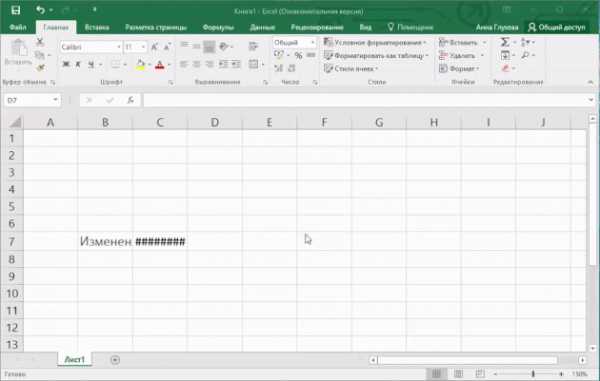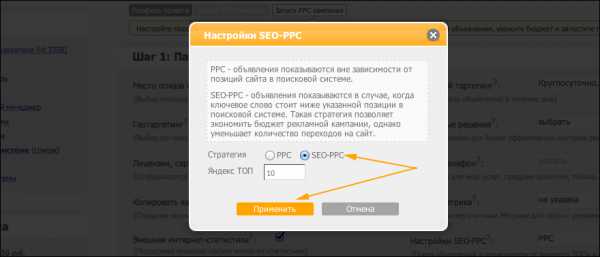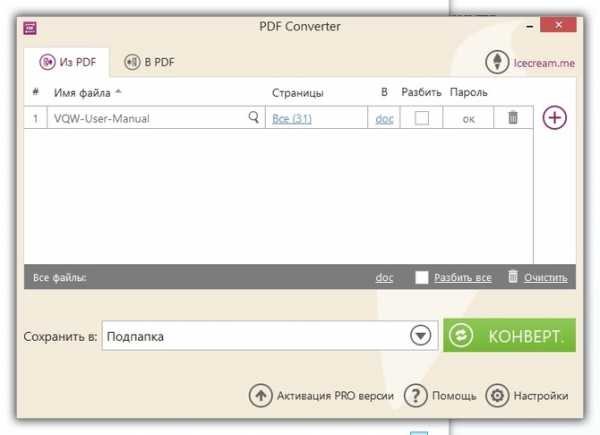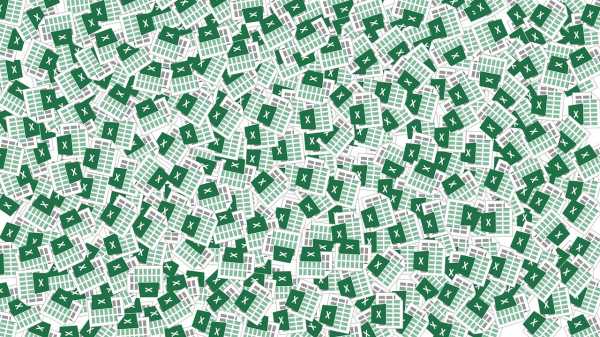Обзор и установка Linux ROSA Desktop Fresh R6. Linux rosa оптимизация
Установка программ в Линукс Rosa.Йёжа Йежов
 Поговорим сегодня о такой интимной вещи , как установка программ в Линукс на примере Линукс Роса (ROSA Fresh R8 графическая среда КДЕ- 4)). Данный мануал вполне подойдёт и для других дистрибутивов с графической средой KDE и не только .Принципы общие , но может отличаться место нахождения установки программ . Напоминаю :программы от Виндоус к Линуксу напрямую не подойдут !!! Хотя есть много аналогов (браузеры к примеру ), но написаны они под Линукс , несмотря на одинаковое название с привычными .При очень большом желании можно запускать проги от Винды (но далеко не все ) с помощью Wine(типа эмулятор Винды) или Virtualbox (виртуальная машина ). Но в данной статье будем рассматривать только родные приложения Росы . В общем -то я описывал установку в родственном дистрибутиве Магея См .
Поговорим сегодня о такой интимной вещи , как установка программ в Линукс на примере Линукс Роса (ROSA Fresh R8 графическая среда КДЕ- 4)). Данный мануал вполне подойдёт и для других дистрибутивов с графической средой KDE и не только .Принципы общие , но может отличаться место нахождения установки программ . Напоминаю :программы от Виндоус к Линуксу напрямую не подойдут !!! Хотя есть много аналогов (браузеры к примеру ), но написаны они под Линукс , несмотря на одинаковое название с привычными .При очень большом желании можно запускать проги от Винды (но далеко не все ) с помощью Wine(типа эмулятор Винды) или Virtualbox (виртуальная машина ). Но в данной статье будем рассматривать только родные приложения Росы . В общем -то я описывал установку в родственном дистрибутиве Магея См . Но расскажу сегодня и про Росу .Есть небольшие отличия , да и вдруг кто-то ищет инфу именно по данному дистрибутиву . Одно из основных отличий Росы от других дистров с графической оболочкой КДЕ (кеды по -простому ) -это то что сделан ЕДИНЫЙ ЦЕНТР УПРАВЛЕНИЯ , Называется он Параметры системы .С помощью данного центра можно , как настроить внешний вид и другие параметры , так и установить программы , что нам и нужно .То что не надо бегать искать по всему дистрибутиву , а всё в одном месте -это плюс Росе . Основной принцип установки следующий :Где-то далеко в интернете есть склады программ дистрибутива или сообщества .Называются они Репозитории .Именно оттуда и будем брать программы .К сожалению для данного способа нужен подключенный интернет !!!!! (хотя в принципе можно сделать репозиторий -склад на диске или каком -то носителе и указать в настройках центра )
Плюсы и минусы такого подхода : Плюс(при наличии на складе) :достаточно нетрудно установить прогу , не надо бегать по инету в поисках , прога проверена на совместимость с дистром , отсутствие вирусов .Минус -это отсутствие проги на складе , вот тут точно придётся бегать . И не факт , что найдёте и легко установите !
Предисловие длинное получилось ,приступим непосредственно к установке в дистрибутиве Роса.
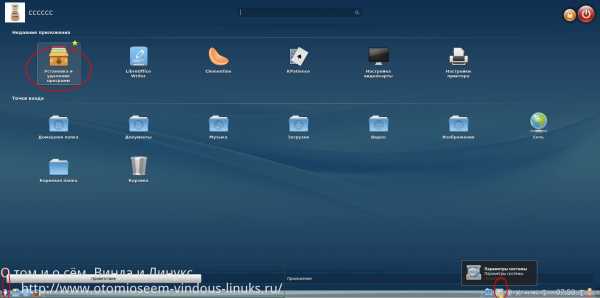 Меню -приветствие -Установка и удаление программ (либо через тоже меню Меню- Приложения -Параметры системы ) Либо , если классическое меню , то Меню-Утилиты -Системные -Параметры системы .
Меню -приветствие -Установка и удаление программ (либо через тоже меню Меню- Приложения -Параметры системы ) Либо , если классическое меню , то Меню-Утилиты -Системные -Параметры системы . 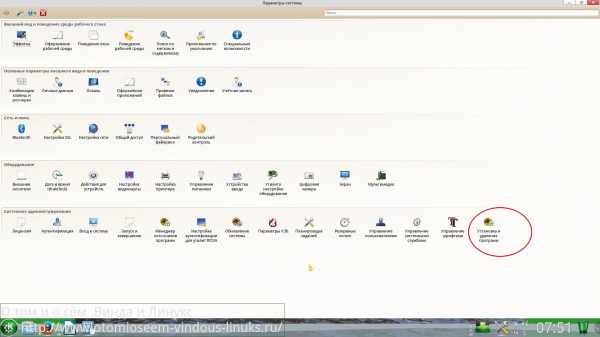 Или можно нажав Меню -выполнить команду -Rpmdrake
Или можно нажав Меню -выполнить команду -RpmdrakeПри открытии управления программами с нас потребуют пароль админа- Root (тот который вводили при установке ), все установки прог в линукс требуют пароль.
Итак центр установки прог открыт . Центр не особо отличается от аналогичных в Мандрива-Магея.Есть возможность выбрать программы по разделам или ввести в поиск , если название знаете . Вверху слева есть подраздел -пакеты с графическим интерфейсом , при необходимости можно сменить на все , чтобы увеличить возможность поиска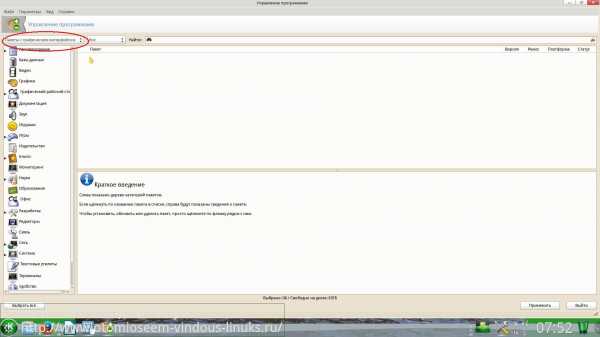
Для установки достаточно поставить галочку и нажать применить . Можно поставить и несколько программ сразу , поставив несколько галочек.Давайте попробуем поставить плеер vlc .Он достаточно известен , просто для примера (хотя меня вполне устраивает родной Роса медиа плеер ) Вводим в поиск название (в данном случае vlc) ,
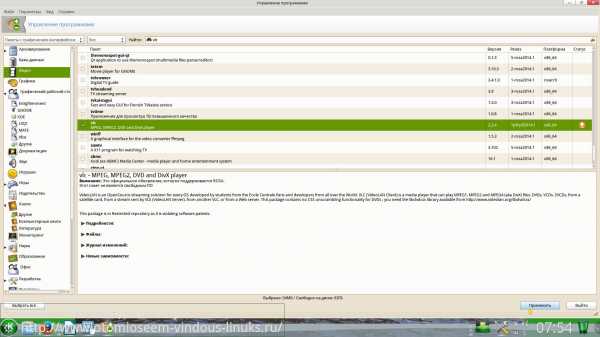 Находит , ставим галочку , затем применить . Соглашаемся с тем что предлагают . В общем то и всё . Искать установленную прогу (значок запуска)надо Меню-Приложения , либо если классическое , то Меню -Какой-то раздел (в нашем случае Аудио и Видео)
Находит , ставим галочку , затем применить . Соглашаемся с тем что предлагают . В общем то и всё . Искать установленную прогу (значок запуска)надо Меню-Приложения , либо если классическое , то Меню -Какой-то раздел (в нашем случае Аудио и Видео) 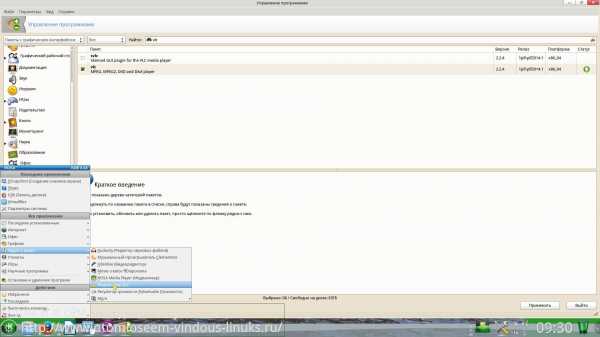
При необходимости перетягиваем Ярлык на рабочий стол (вначале разблокируем виджеты , щёлкнув правой кнопкой по рабочему столу , затем нажав левую кнопку мыши и не отпуская тянем на стол , создать ссылку )Удаление , как вы догадались тоже простое .Идём в центр установки программ и просто снимаем галочку -применить . И всё !!!!Как видим с установкой из официальных репозиториев , справится и ребёнок , не надо быть программистом .Кстати в отличие от Магеи, в Росе уже подключены родные репозитории по умолчанию и их не надо настраивать .(ещё маленький плюсик Росе)
Чтобы не бегать и не искать повторю в данной статье . Принцип досточно прост , причём можно ставить как по одной проге , так и кучей . И удалять так же .Правда ,повторюсь , надо знать названия , причём на англицком )))Идём в консоль , набираем su ,вводим пароль админа-Root отдаём команду Только вводим не сразу всю строку , а в начале su , потом пароль , потом команду установки , через пробел название программы , либо нескольких прог через пробел
su пароль urpmi программа программа
Удаление идентично : Консоль-su -пароль , команда удаления , пробел программа или несколько , каждая через пробелsu пароль urpme программа программа
Более подробно смотрите вышеуказанную статью про установку через консоль в Магее. Отличие в командах в одной буковке , будьте внимательны !Установка с помощью пакетов RPM
Есть ещё по крайней мере два способа установки , но они не рекомендуются разработчиками . Но иногда программа нужна , а её нет в репозиториях . Тогда и приходит на помощь установка через rpm пакет Подробнее см Здесь всё просто (если заработает , но не факт ) Качаем рпм пакет с оф сайтов программ (сотответственно 32 бита или 64 бита зависит от разрядности системы )или ищем на просторах инета (допустим здесь http://pkgs.org). Установка схожа с файлами винды . Кликаем по скачанному пакету правой кнопкой -открыть с помощью -Инсталятор программ . Будет предложено ввести пароль , а дальше со всем соглашаемся . Но есть но …. Далеко не все rpm пакеты запустятся и установятся на вашем компе .Здесь -это как гусарская рулетка повезёт -не повезёт. Попробуйте обратиться к разработчикам , может помогут создать пакет для нашего дистрибутива . Ещё один способ : где-то находим бинарный файл проги и делаем его выполняемым, нажав правой кнопкой-свойства-права-сделать выполняемым .Пример такого варианта .Title (Несколько статей по теме)
ПоказатьСкрыть
аш текст или картинкаОбзор и установка Linux ROSA Desktop Fresh R6 | Info-Comp.ru
Всем привет, материал сегодня будет посвящен знакомству с дистрибутивом Linux ROSA Desktop Fresh R6 от российской компании «НТЦ ИТ РОСА», который по моему мнению является неплохим вариантом бесплатной операционной системы для домашнего компьютера.
И начну я с того, что да действительно дистрибутив Linux ROSA Desktop Fresh R6 мне понравился он выглядит красиво и оригинально, достаточно производителен, включает все необходимое и популярное программное обеспечение и что, наверное, обрадует многих он бесплатный. Об этом и многом другом мы и будем сейчас разговаривать, а для начала я хотел бы напомнить, что мы уже рассматривали один дистрибутив Linux, разработкой которого занимается наш российский программист это Point Linux, но он ориентирован на простоту, быстроту и подойдет тем, кому не нужны всякие там красивости. А вот если Вы хотите простой, быстрый, удобный и в то же время красивый и функциональный интерфейс своей операционной системы то Вам лучше приглядеться к дистрибутиву ROSA Desktop Fresh R6.
Дистрибутив Linux ROSA Desktop Fresh R6
ROSA Desktop Fresh R6 – бесплатный дистрибутив операционной системы Linux, разработкой и развитием которого занимается российская компания «НТЦ ИТ РОСА» и сообщество дистрибутива. Данный дистрибутив идет в ногу со временем и ориентирован на новизну, о чем свидетельствует оригинальный интерфейс системы и новые версии программ, которые включены в него по умолчанию.
В качестве среды рабочего стола по умолчанию выступает KDE, но можно также установить GNOME, LXDE, XFCE, Mate и Enlightenment.
Дистрибутив поддерживает архитектуры процессора i586 и x86_64. Он является многоязычным и, конечно же, поддерживает русский язык.
Как я уже сказал, ROSA Desktop Fresh обладает оригинальным и самое главное интересным дизайном чему способствуют собственные разработки компании, например:
SimpleWelcome – это единая точка запуска приложений, сгруппированных по своему функциональному назначению, например Интернет, офис, графика, игры и т.д. SimpleWelcome имеет следующие возможности:
- доступ ко всем графическим приложениям в системе, а также ко всем последним запущенным приложениям;
- доступ к последним открытым документам;
- осуществлять поиск по названиям и описаниям приложений, а также по названиям последних открытых документов;
- запускать приложения с помощью горячих клавиш, по умолчанию ALT+F1;
- а также другими функциональными возможностями.
Лично мне SimpleWelcome напомнило меню пуск в Windows 8, т.е. плитка, хотя, конечно же, дизайн отличается.
RocketBar - панель быстрого запуска приложений в нижней части экрана с возможностью переключения между ними. Одним из отличий RocketBar от стандартной панели KDE является возможность использовать иконки большого размера.
TimeFrame - это инструмент позволяющий отслеживать активность пользователя на ленте времени, например, находить файлы, которые Вы редактировали или создавали по определённым датам.
StackFolder - это функционал, который позволяет организовать быстрый доступ к наиболее часто используемым папкам и файлам.
ROMP (ROSA Media Player) – проигрыватель мультимедиа файлов.
Действующая стабильная версия
Актуальной на момент написания статьи является версия ROSA Desktop Fresh R6, она вышла 15 июля 2015, которая включает в себя следующие версии компонентов и программного обеспечения:
- Ядро Linux 3.14.44;
- Chromium 43.0.2357.134;
- Firefox 39.0;
- Thunderbird 38.0.1;
- LibreOffice 4.4.3;
- Audacity 2.1.0;
- Kdenlive 15.04.3;
- GIMP 2.8.14.
Также в эту версию, по сравнению с предыдущим выпуском (R5), включено достаточно много изменений связанных с компонентами SimpleWelcome и TimeFrame, изменения есть и в инсталляторе дистрибутива.
Системные требования
- Процессор с частотой 2.0 ГГц или выше;
- 1,5 Гб оперативной памяти для 32-битных версий, 2 Гб для 64-битных версий;
- 20 Гб свободного места на жестком диске;
- Монитор и видеоадаптер с поддержкой разрешения 1024x768.
Где скачать Linux ROSA Desktop Fresh R6?
Скачать ROSA Desktop Fresh R6 можно со страницы загрузки официального сайта вот она http://www.rosalinux.ru/rosa-linux-download-links/. Где Вам необходимо в разделе «Операционная система ROSA Fresh KDE R6», выбрать 32 или 64 битный ISO образ и нажать «Загрузить».
Установка Linux ROSA Desktop Fresh R6
Сразу скажу, что установка простая и если Вы хоть раз устанавливали любую операционную систему Linux или Windows, то Вы легко справитесь с установкой дистрибутива ROSA Desktop Fresh R6.
Шаг 1
Загружаемся с диска и попадаем в меню, где выбираем «Install ROSA Desktop Fresh R6», для того чтобы установить дистрибутив на жесткий диск компьютера.
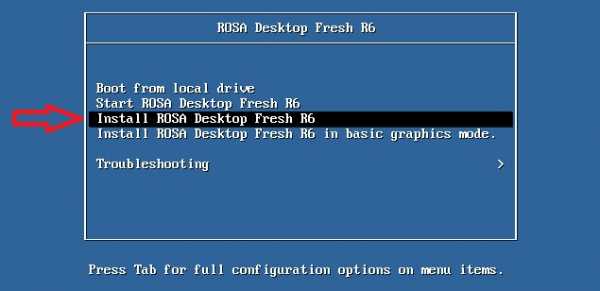
Шаг 2
И первое что мы делаем, это выбираем язык и жмем «Next»
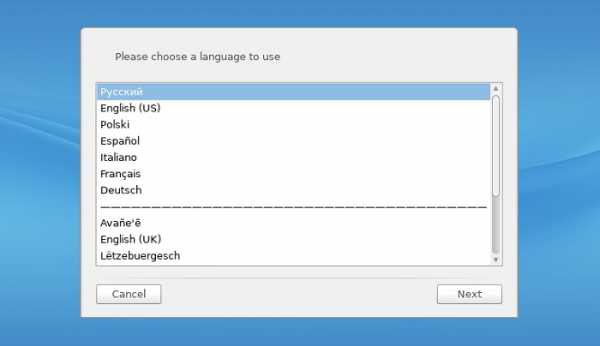
Шаг 3
Затем соглашаемся с условиями лицензионного соглашения и жмем «ОК»
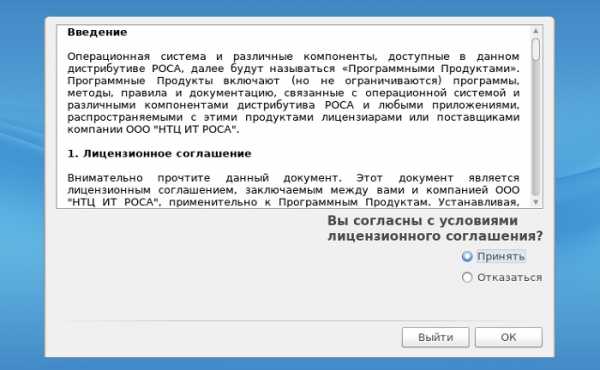
Шаг 4
Далее выбираем раскладку клавиатуры и жмем «Далее»
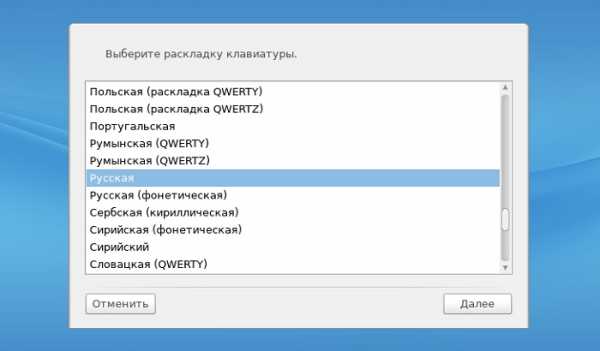
Шаг 5
Также выбираем способ переключения раскладки клавиатуры, т.е. сочетание клавиш и жмем «Далее»
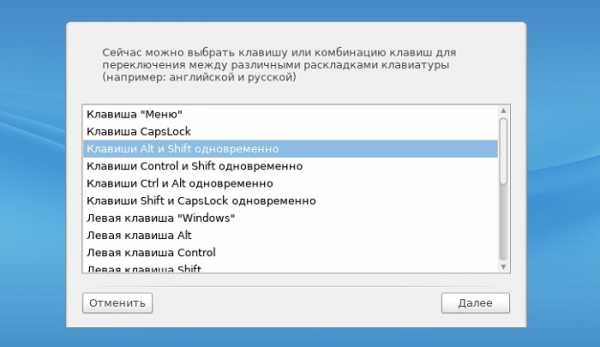
Шаг 6
Потом необходимо выбрать часовой пояс и нажать «Далее»
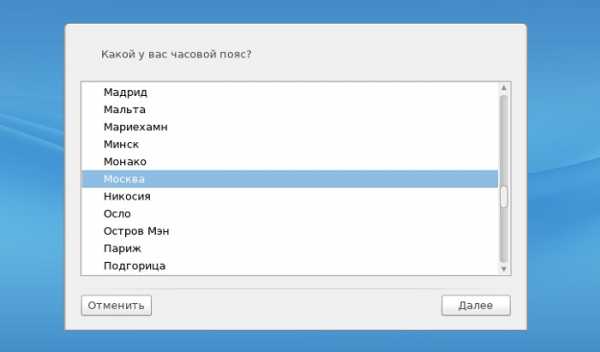
Шаг 7
Затем настраиваем дату и время, жмем «Далее»
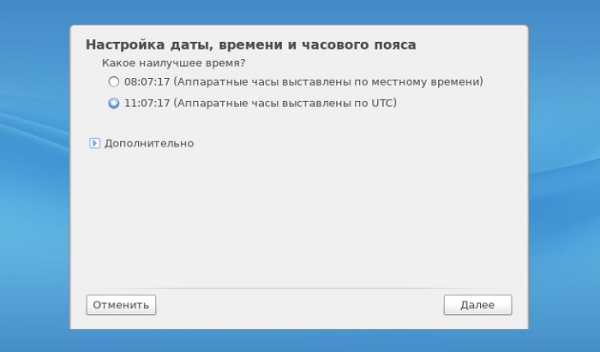
Шаг 8
На этом шаге мы можем настроить разметку диска, в качестве примера я выберу пункт «Использовать свободное место» и в этом случае разметка выполнится автоматически, но если Вы хотите сами разметить диск, то выбирайте «Ручная разметка диска», жмем «Далее»
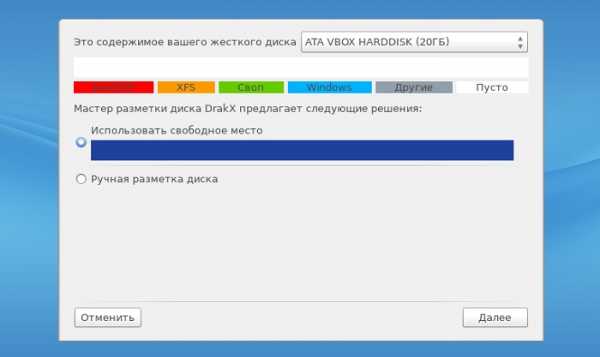
В итоге после создания разделов начнется установка, а в это время Вы можете посмотреть слайды.
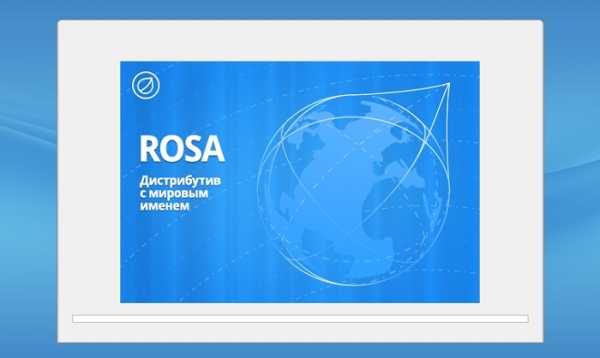

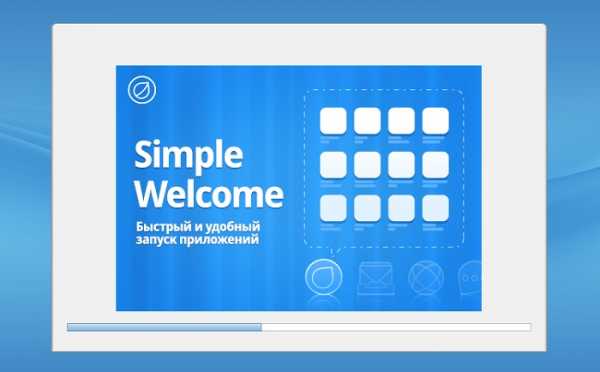
Шаг 9
Затем настраиваем загрузку ОС и жмем «Далее»

Шаг 10
Устанавливаем пароль для суперпользователя root, жмем «Далее»
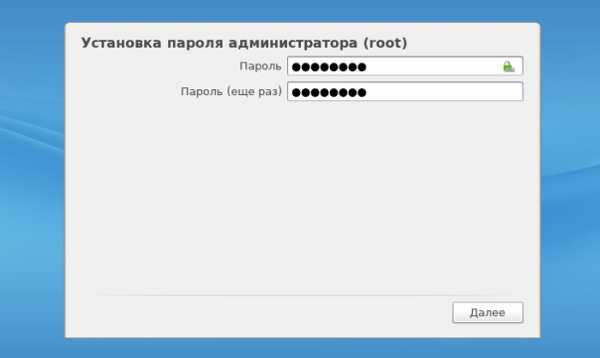
Шаг 11
Здесь нам необходимо создать пользователя и задать пароль для него, жмем «Далее»

Шаг 12
Потом задаем имя компьютера и жмем «Далее»

Шаг 13
Указываем сервисы, которые будут запускаться при загрузке, и жмем «Далее»
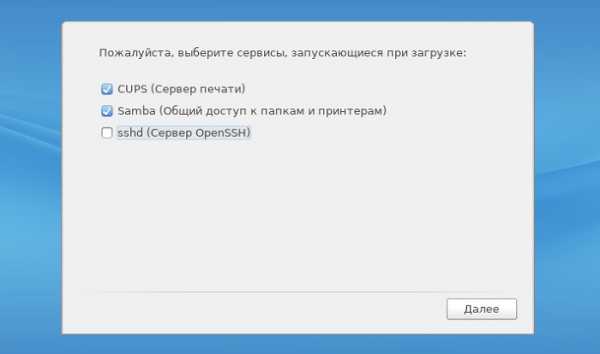
Шаг 14
Вот и все установка завершена, осталось только перезагрузить компьютер, для этого жмем «Завершить»
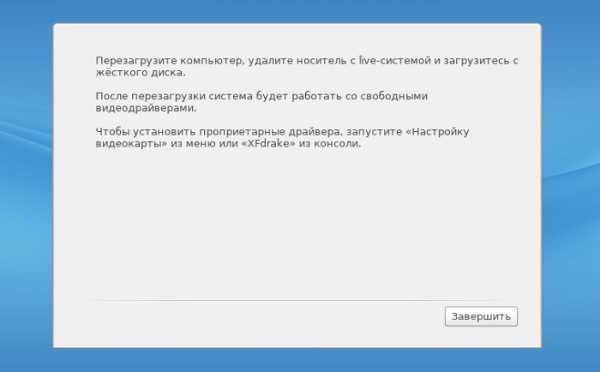
После перезагрузки компьютера появится окно входа, в котором мы вводим свой пароль и жмем «Enter»
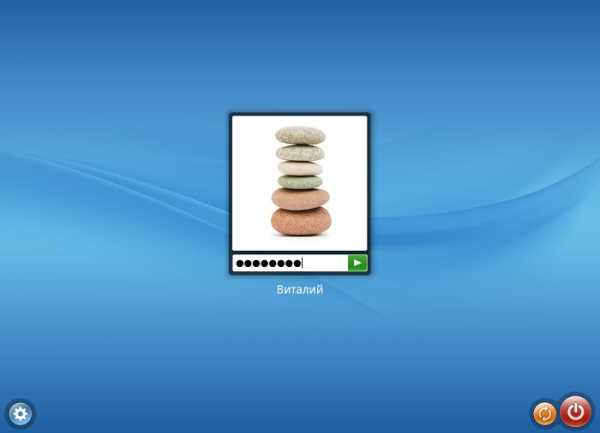
Скриншоты Linux ROSA Desktop Fresh R6
Рабочий стол

SimpleWelcome
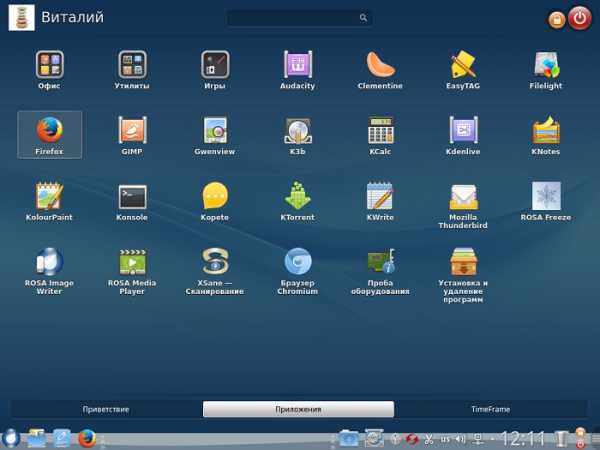
Параметры системы
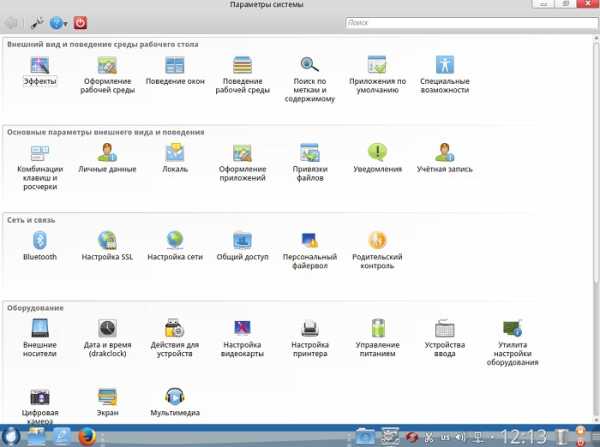
Файловый менеджер
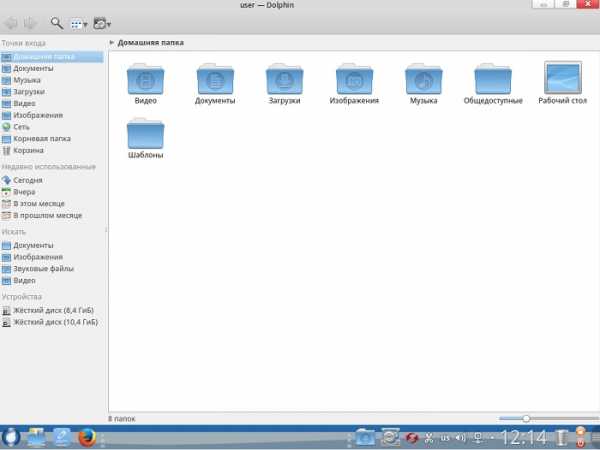
На этом у меня все, пока!
Похожие статьи:
info-comp.ru
«НТЦ ИТ РОСА» представляет облегченную версию ROSA Desktop Fresh R4 на базе LXDE
По многочисленным просьбам пользователей разработчики «НТЦ ИТ РОСА» с помощью сообщества подготовили дистрибутив линейки ROSA Desktop Fresh R4 на базе легкого рабочего окружения LXDE. Данный дистрибутив базируется на кодовой базе ROSA Desktop Fresh R4, в поставку по умолчанию входят только наиболее необходимые в работе инструменты, что наряду с легковесным рабочим столов LXDE позволяет пользоваться дистрибутивом на слабых машинах, для которых KDE и GNOME слишком громоздки.Для типовых задач дистрибутив готов к полноценной работе «из коробки».
Минимальные требования системы:
- 256 Мб ОЗУ (рекомендуемый объем - 512 Мб, для режима Live рекомендуется 384 Мб)
- Место на жёстком диске: 6 Гб HDD
- Процессор: Pentium4/Celeron
Основные базовые компоненты системы:
- LTS-ядро 3.14.15 с поддержкой BFQ-планировщика версии 7r5
- Glibc 2.19
- GCC 4.9.2_2014.08 Linaro
- графическая подсистема на основе Xorg 1.15 и Mesa 10.2.7
- улучшенный инструмент настройки графической подсистемы XFdrake, способный корректно настраивать видеокарты с гибридной графикой
- последние версии компонентов LXDE, основанных на Gtk
- для управления питанием и нотификациями используются соответствующие компоненты из XFCE, адаптированные для использования с systemd.
Из пользовательских приложений в образ входят:
- LibreOffice Writer и Calc версии 4.3.2
- Firefox 32.0.2
- Медиа проигрыватель ROSA Media Player
- Почтовый клиент Claws-mail
>>> Подробности
Odalist ★★★★★28.10.2014 19:17:03 Проверено: fallout4all (29.10.2014 8:54:44)www.linux.org.ru